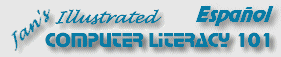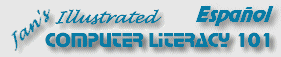|
 |
Paso-a-Paso: Control de la Ventana |
 |
|
Que aprenderá: |
minimizar, maximizar y restaurar una ventana
mover
una ventana
ajustar y maximizar |
Inicio con:
 Panel de Control abierto/ [Menú Inicio | Ajustes | Panel de
Control ]
Panel de Control abierto/ [Menú Inicio | Ajustes | Panel de
Control ]
Minimizar, Maximizar, & Restaurar la Ventana
- Si necesario, abrir la Panel de Control.
 Clic
en Clic
en  el botón minimizar a la derecha de la barra de título.
Donde va el Panel de Control? Es minimizado y reducido a un icono en la barra de
tareas.
el botón minimizar a la derecha de la barra de título.
Donde va el Panel de Control? Es minimizado y reducido a un icono en la barra de
tareas.
 Clic
sobre Clic
sobre
 el botón de barras de tareas, para el Panel de Control. Surge a la vista en el
escritorio como la ventana activa. Note que en el esquema de color por defecto,
las ventanas activas tienen una barra de título azul mientras que las
ventanas inactivas lo tienen de color gris oscuro. Un buen esquema de colores
utilizará un color brillante para la ventana activa y otro atenuado para
la inactiva.
el botón de barras de tareas, para el Panel de Control. Surge a la vista en el
escritorio como la ventana activa. Note que en el esquema de color por defecto,
las ventanas activas tienen una barra de título azul mientras que las
ventanas inactivas lo tienen de color gris oscuro. Un buen esquema de colores
utilizará un color brillante para la ventana activa y otro atenuado para
la inactiva.
 Clic
sobre Clic
sobre  el botón
para maximizar
sobre
la derecha de la barra de títulos. Caramba! Ahora la ventana abarca todo el escritorio. Note que uno de los botones de la barra de títulos
ha cambiado.
el botón
para maximizar
sobre
la derecha de la barra de títulos. Caramba! Ahora la ventana abarca todo el escritorio. Note que uno de los botones de la barra de títulos
ha cambiado.
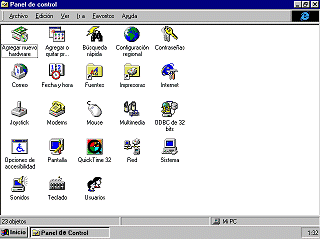  Clic sobre Clic sobre
 el botón
restaurar a la derecha de la barra de títulos. Su
Panel de Control se vuelve del tamaño anterior. Ta ta tatá. el botón
restaurar a la derecha de la barra de títulos. Su
Panel de Control se vuelve del tamaño anterior. Ta ta tatá.
Mover la ventana: Mouse
-
 Arrastrar
la barra de títulos desde un lugar que no sea sobre un botón o el icono
sobre la izquierda. Esto mueve toda la ventana
hacia
un nuevo lugar sobre el escritorio. Es simple, no?
Arrastrar
la barra de títulos desde un lugar que no sea sobre un botón o el icono
sobre la izquierda. Esto mueve toda la ventana
hacia
un nuevo lugar sobre el escritorio. Es simple, no?
 No tan
simple: La barra de títulos puede ser sacada de la vista, fuera de la pantalla.
Para volverla atrás, usted necesita un método con el teclado, que si así lo
prefiere podría ser usado en otras ocasiones. No tan
simple: La barra de títulos puede ser sacada de la vista, fuera de la pantalla.
Para volverla atrás, usted necesita un método con el teclado, que si así lo
prefiere podría ser usado en otras ocasiones.
 La ventana
no moverá: La ventana no puede ser llevada al máximo. Usted debe arrastrar
por el Barra del Título. La ventana
no moverá: La ventana no puede ser llevada al máximo. Usted debe arrastrar
por el Barra del Título.
Mover la ventana: Teclado
-
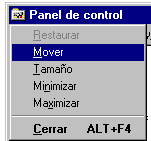  Mientras mantiene apretada la tecla ALT, pulse + espacio para descolgar el menú
de control, desde el icono de la barra de títulos. Este menú será visible aún
cuando no lo sea la barra de títulos misma.
Mientras mantiene apretada la tecla ALT, pulse + espacio para descolgar el menú
de control, desde el icono de la barra de títulos. Este menú será visible aún
cuando no lo sea la barra de títulos misma.
 Clic
sobre el comando Mover. O escribir ALT + M. El puntero cambia a Clic
sobre el comando Mover. O escribir ALT + M. El puntero cambia a
 la forma para Mover.
la forma para Mover.
- Coloque el puntero
 sobre la barra de título ( o lo más arriba posible en la ventana, si la barra
de título queda fuera de la pantalla) y
sobre la barra de título ( o lo más arriba posible en la ventana, si la barra
de título queda fuera de la pantalla) y
 arrastre hasta que la ventana vuelva a donde usted la quiere.
arrastre hasta que la ventana vuelva a donde usted la quiere.
 También
puede usar También
puede usar
 las teclas de flechas, para mover la ventana una vez que su
puntero tiene las teclas de flechas, para mover la ventana una vez que su
puntero tiene
 la forma Mover. Debe pulsar la
tecla ENTRAR o ENTER para fijar a la ventana en su lugar. la forma Mover. Debe pulsar la
tecla ENTRAR o ENTER para fijar a la ventana en su lugar.
Cambiar el tamaño de la ventana
Cambiar el tamaño de una ventana también es una fácil tarea de arrastre.
Usted ya trabajó con el Ajuste Vertical cuando ajustó
la barra de tareas. Agregará otras dos instrucciones a su lista de habilidades.
 Cuando una ventana tiene las
líneas diagonales en el rincón Cuando una ventana tiene las
líneas diagonales en el rincón
 ,
es posible ajustarla. ,
es posible ajustarla.
- Mover el puntero al borde superior o inferior de la ventana del
Panel de Control, hasta que el puntero cambie a
 la forma de Ajuste Vertical.
la forma de Ajuste Vertical.
-
 Arrastrar el borde para hacer más alta la ventana. Suelte el botón del
mouse y mueva al puntero fuera del borde de la ventana.
Arrastrar el borde para hacer más alta la ventana. Suelte el botón del
mouse y mueva al puntero fuera del borde de la ventana.
- Mover el puntero al borde izquierdo o derecho
de la ventana del Panel de Control hasta que el puntero cambie a
 la forma del Ajuste Horizontal.
la forma del Ajuste Horizontal.
-
 Arrastrar el borde, para hacer la ventana más ancha. Suelte el botón del mouse
y mueva el puntero fuera del borde de la ventana.
Arrastrar el borde, para hacer la ventana más ancha. Suelte el botón del mouse
y mueva el puntero fuera del borde de la ventana.
- Mover el puntero hacia un rincón de la ventana, hasta que este cambie por la
forma Diagonal de Ajustar.
-
 Arrastrar para ajustar la ventana en dos direcciones de una sola vez.
Conveniente !... no? Arrastrar para ajustar la ventana en dos direcciones de una sola vez.
Conveniente !... no? Notó
el comando Tamaño en el menú Control? Si elige ese comando, el puntero se
convertirá en la forma Mover. Pulsando una tecla de flecha surge el puntero
sobre el borde de la ventana en esa dirección. Pulsando nuevamente la tecla de
flecha, cambia el tamaño en su dirección. Pruébelo! Es realmente un truco muy
atrayente!! Notó
el comando Tamaño en el menú Control? Si elige ese comando, el puntero se
convertirá en la forma Mover. Pulsando una tecla de flecha surge el puntero
sobre el borde de la ventana en esa dirección. Pulsando nuevamente la tecla de
flecha, cambia el tamaño en su dirección. Pruébelo! Es realmente un truco muy
atrayente!!
- Cerrar la ventana del Panel de Control.
|